問題描述:
如何防止透過多媒體訊息(mms)攻擊手機被Stagefright入侵 ? 請參考如下討論區說明Stagefright入侵手機:
http://www.forbes.com/sites/thomasbrewster/2015/07/27/android-text-attacks/
解說:
使用者不要開啟來歷不明多媒體訊息(mms)影片、照片及文字服務。
解決方法:
Liquid Z410 作業系統版本 AV0K0_Z410_1.009.00_TWN_GEN1
用手動方式關閉訊息MMS 自動擷取功能 及 Hangout軟體 內的MMS 自動擷取功能。
Step 1
點選主畫面上的訊息
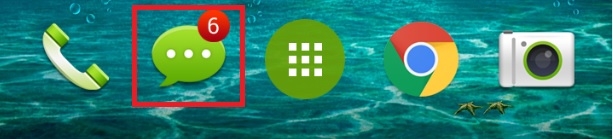
Step 2
點選右下角之三個點,點選『設定』
備註:
不同作業系統,設定位置也不同。
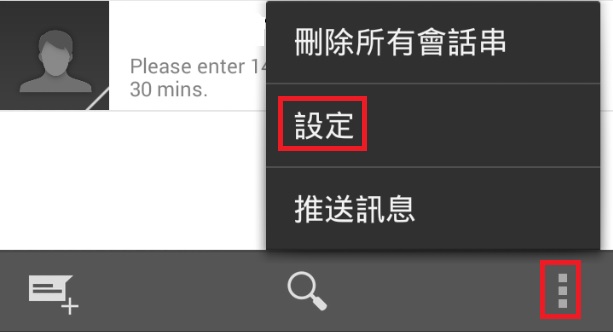
Step 3
點選『多媒體訊息(MMS)』

Step 4
取消勾選『自動擷取簡訊』
備註:
要插入SIM 卡才可以設定此功能
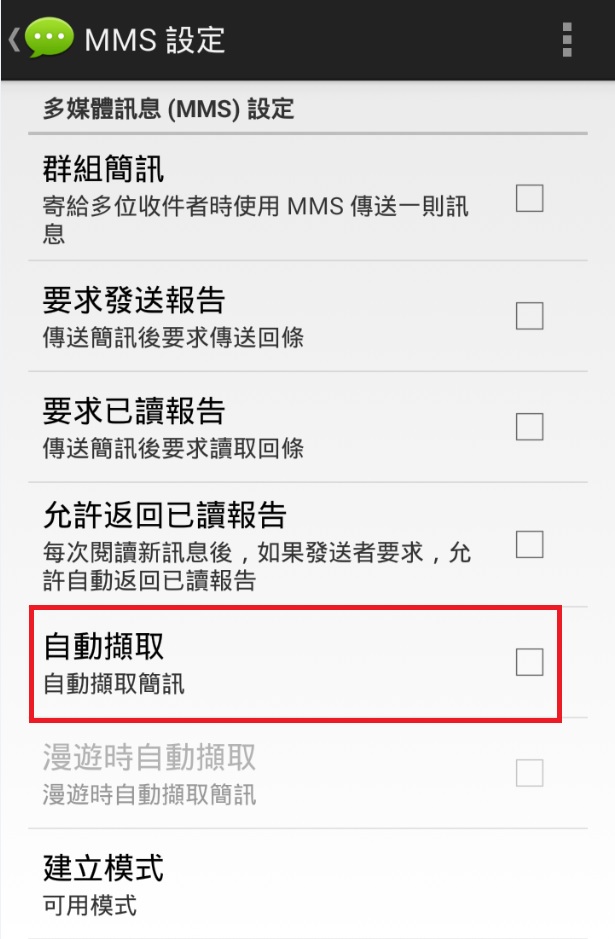
Step 5
點選中間按鍵進入主畫面,再點選主畫面,進入主程式
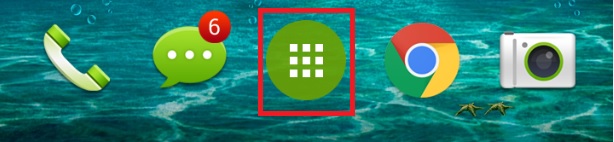
Step 6
搜尋Hangouts 軟體,點選Hangouts
備註:
不同作業系統,Hangouts 圖示不同
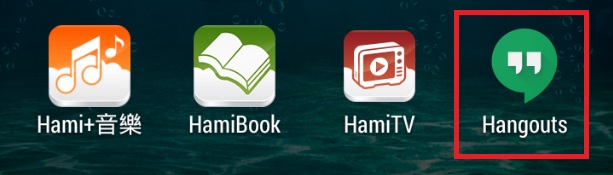
Step 7
點選右上角之三個點選單
Step 8
點選『設定』
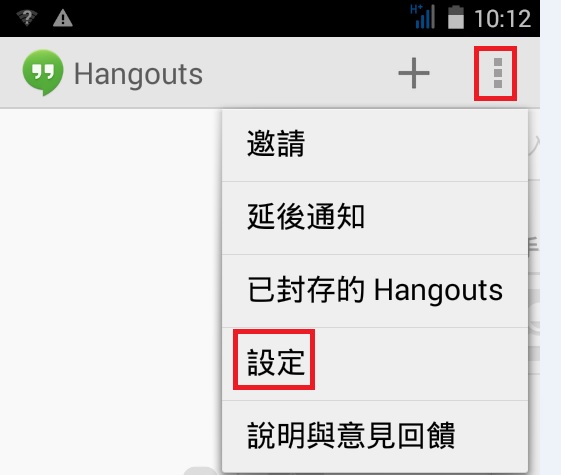
Step 9
點選『簡訊』
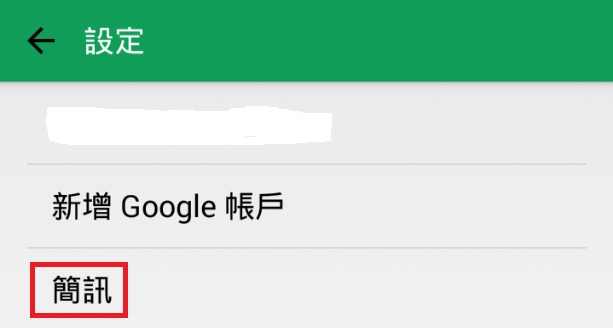
Step 10
點選啟用『簡訊功能巳停用』

Step 11
出現如下訊息時,點選『是』

Step 12
取消勾選『自動擷取多媒體訊息』
